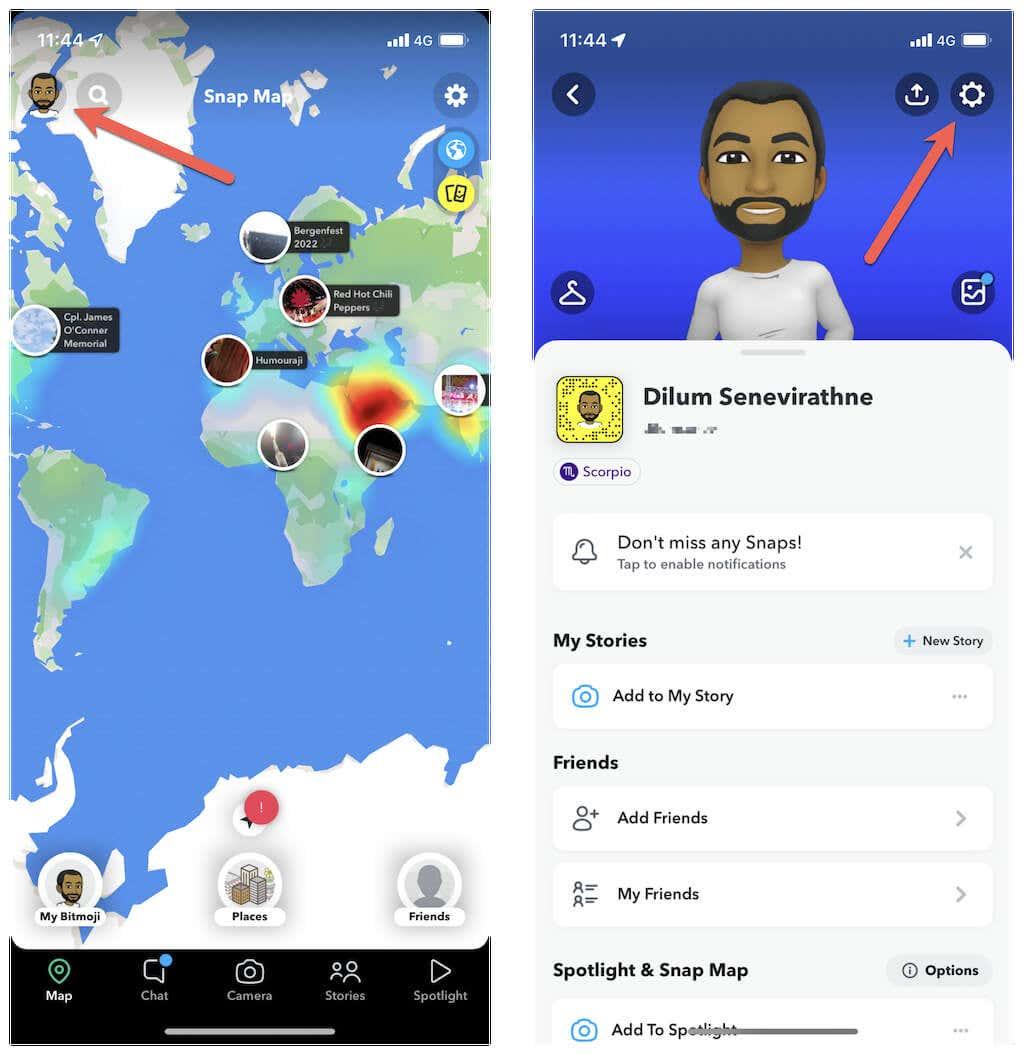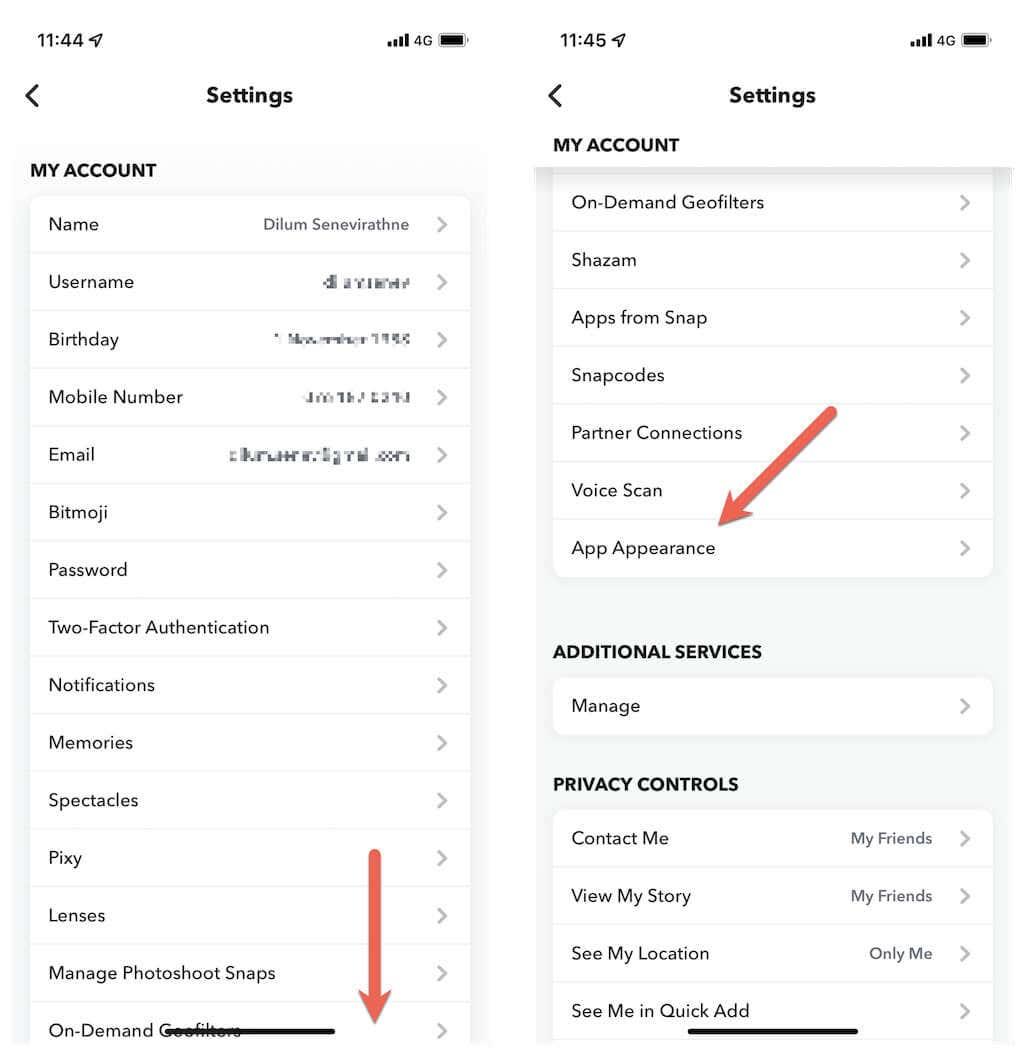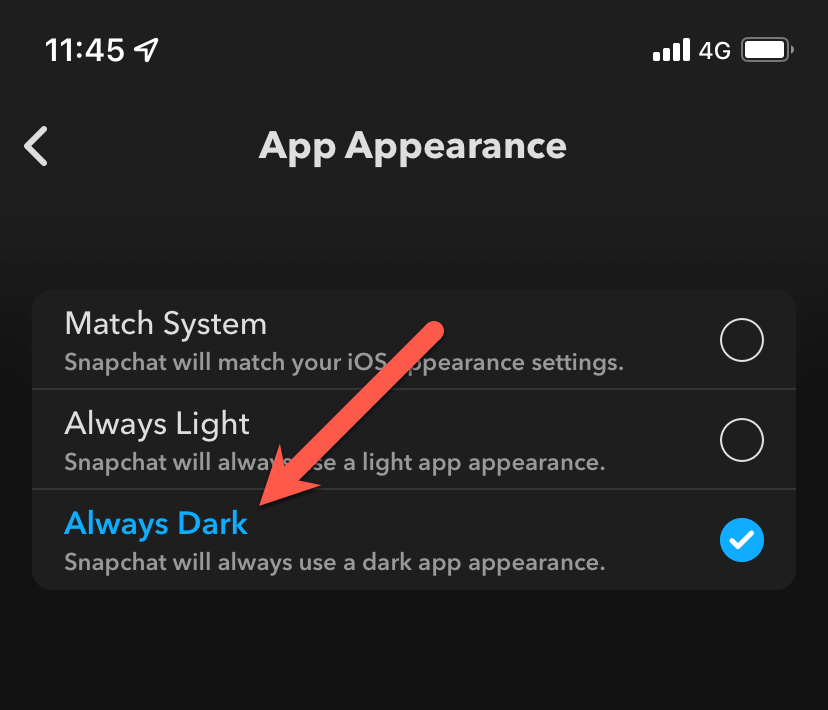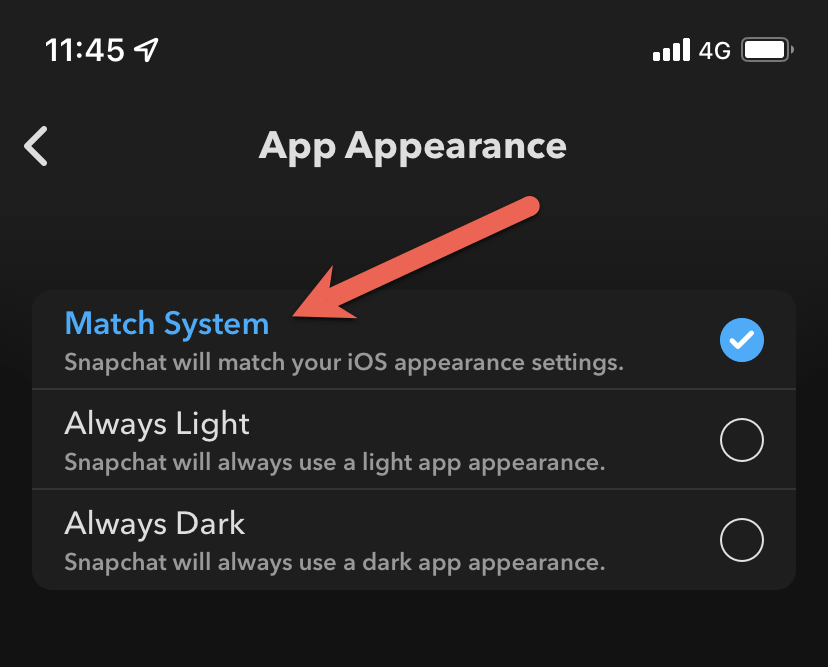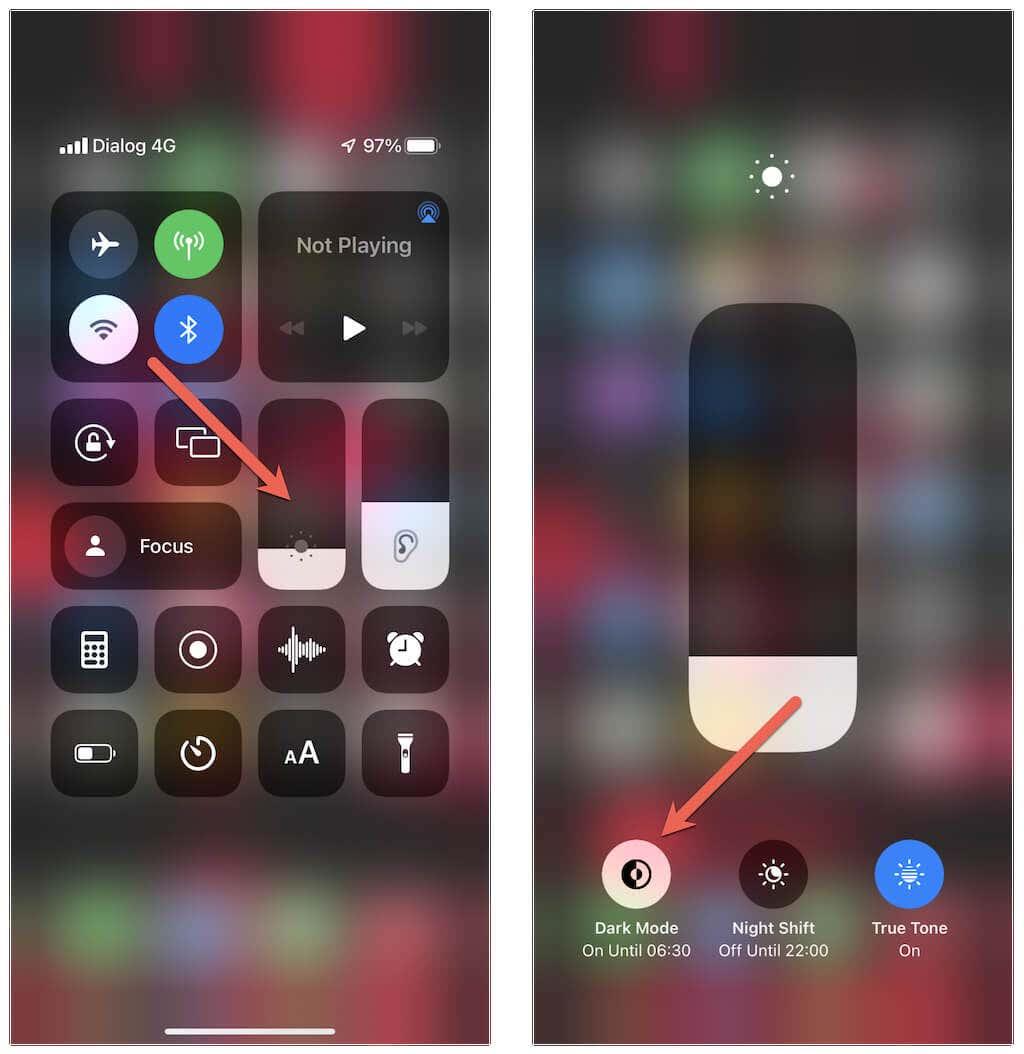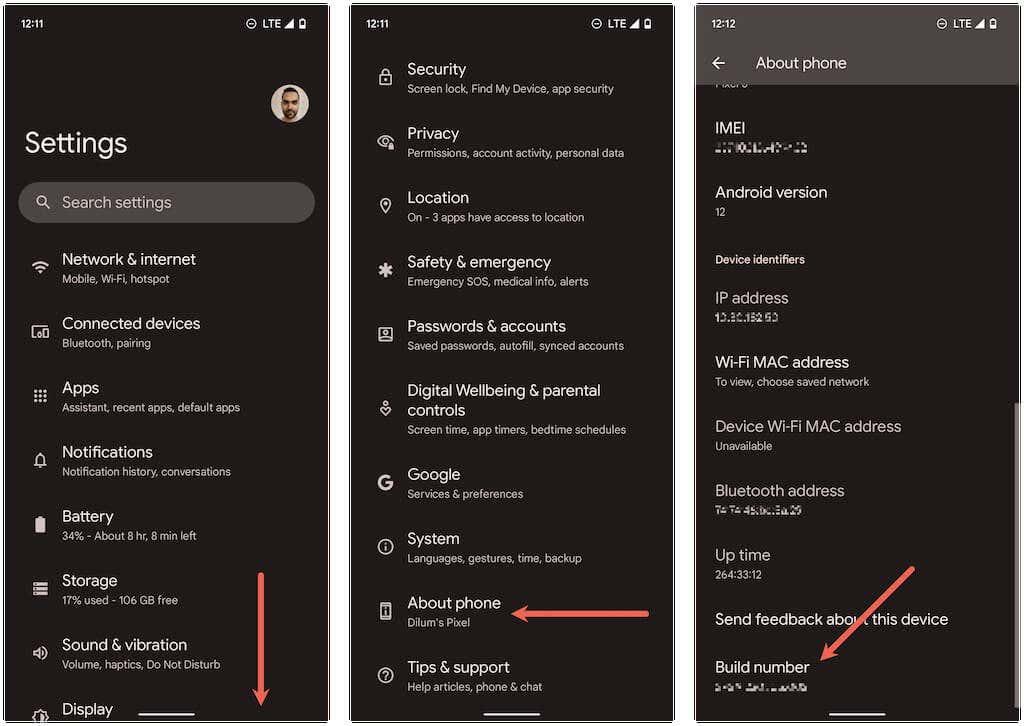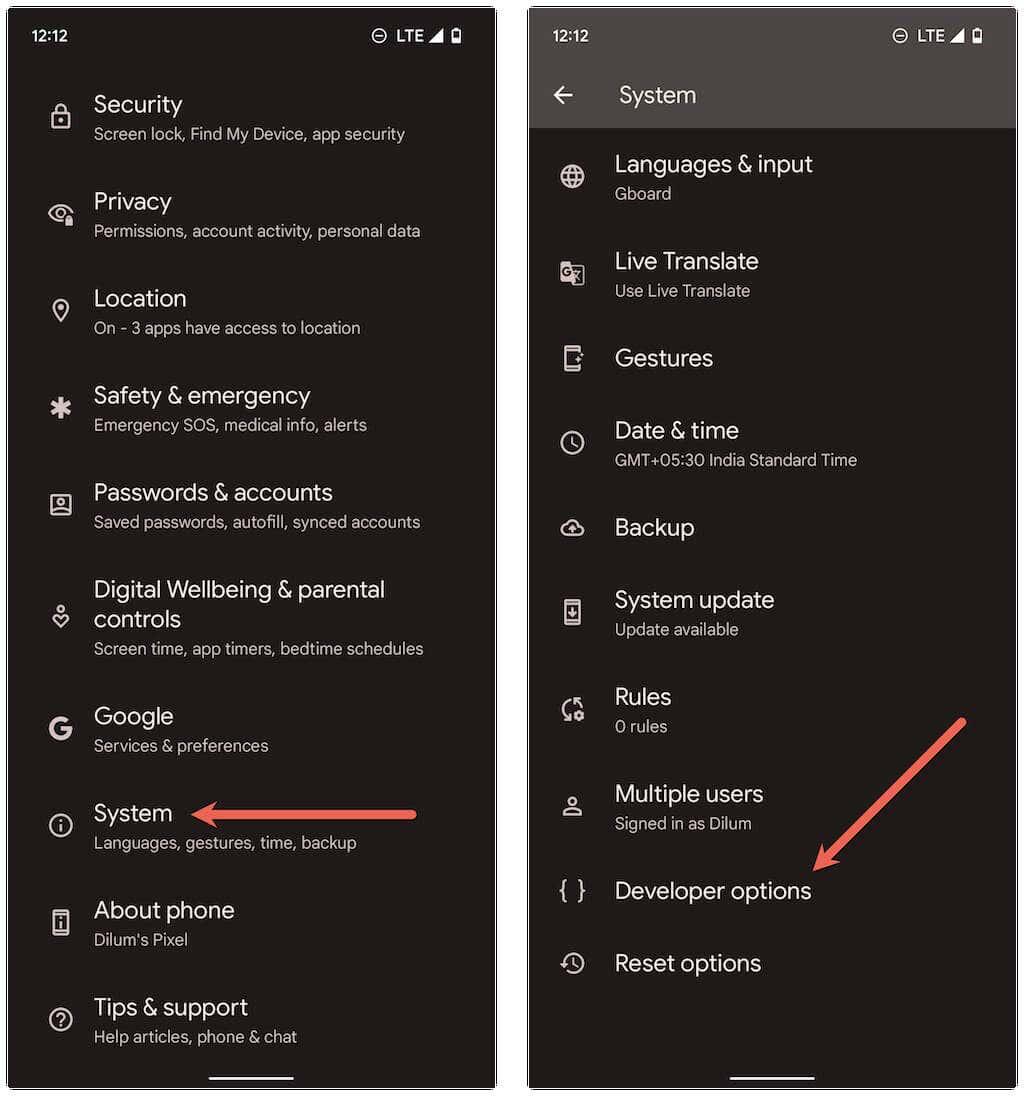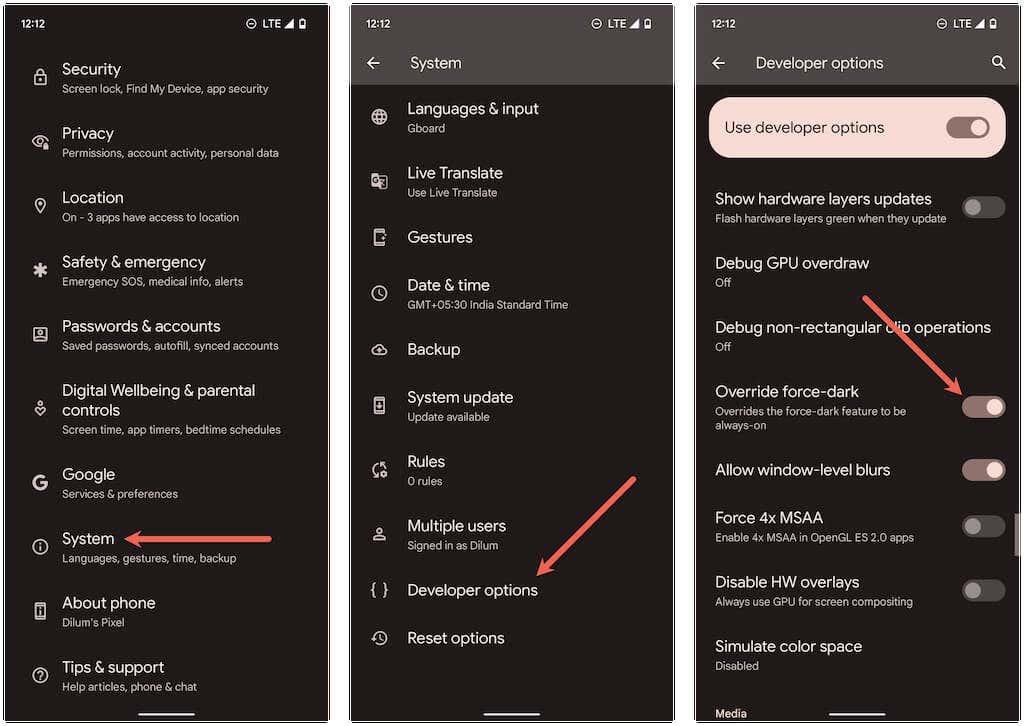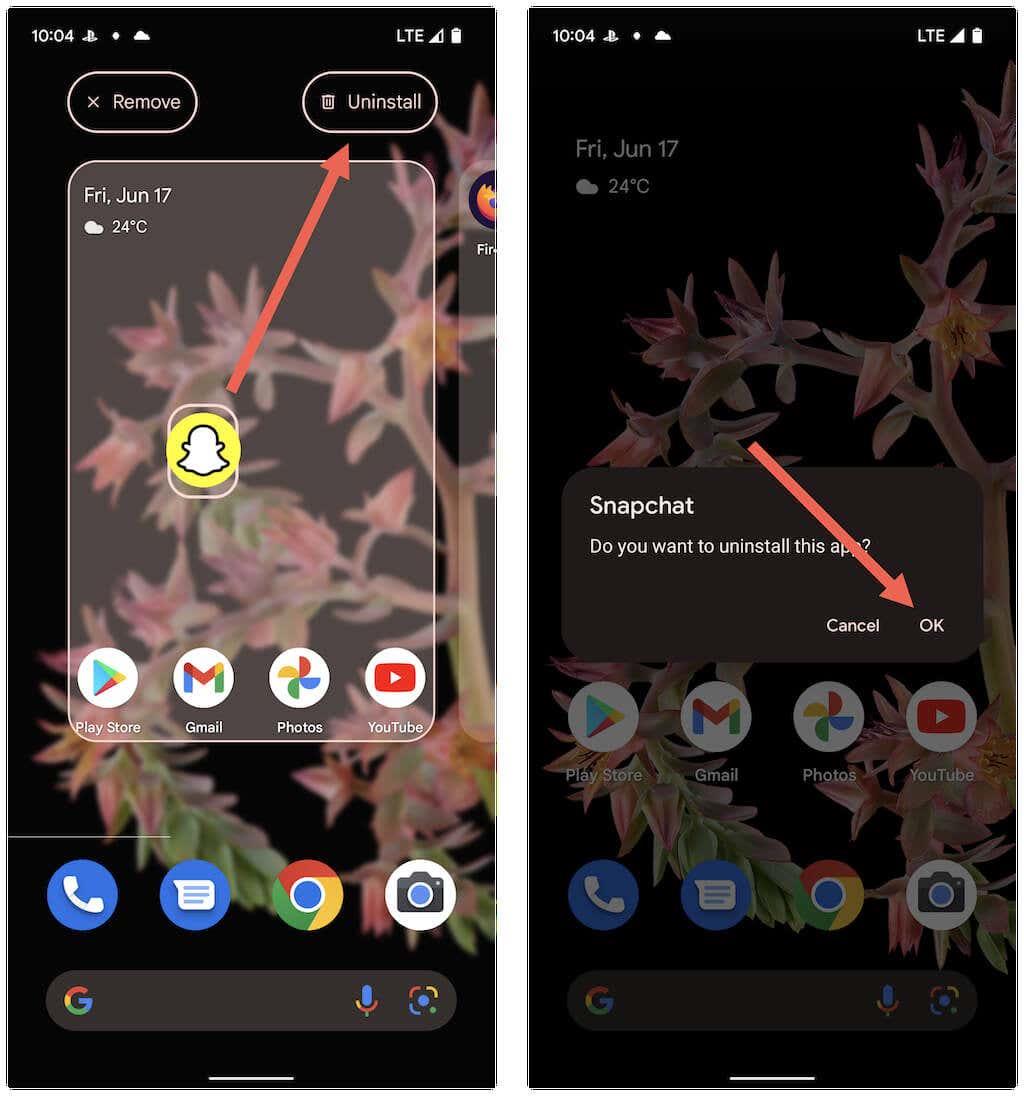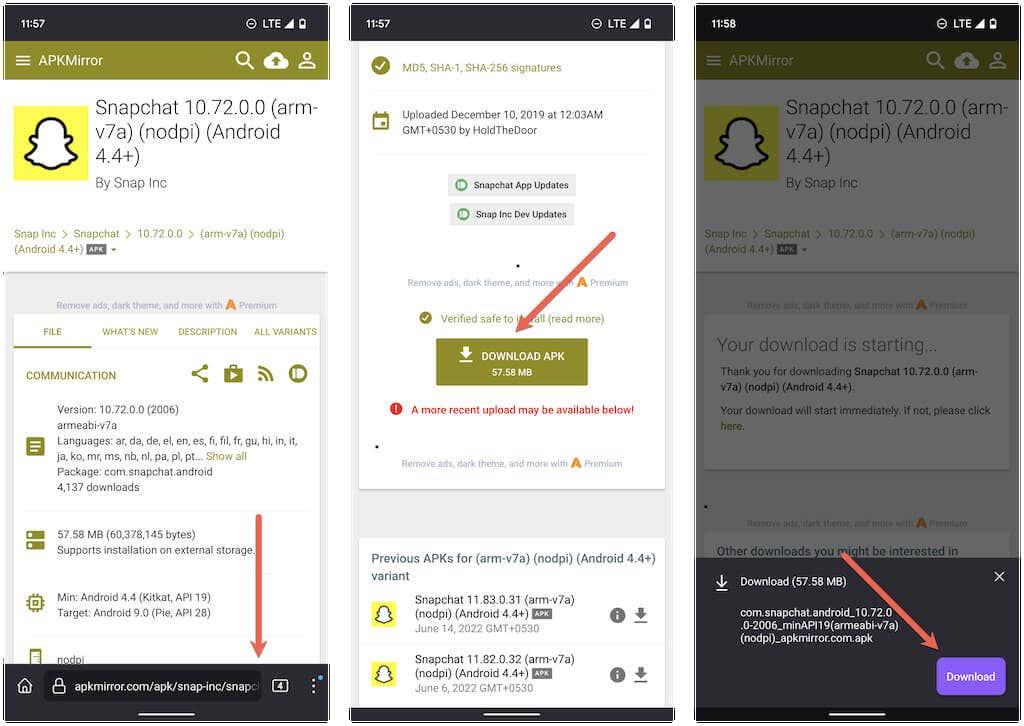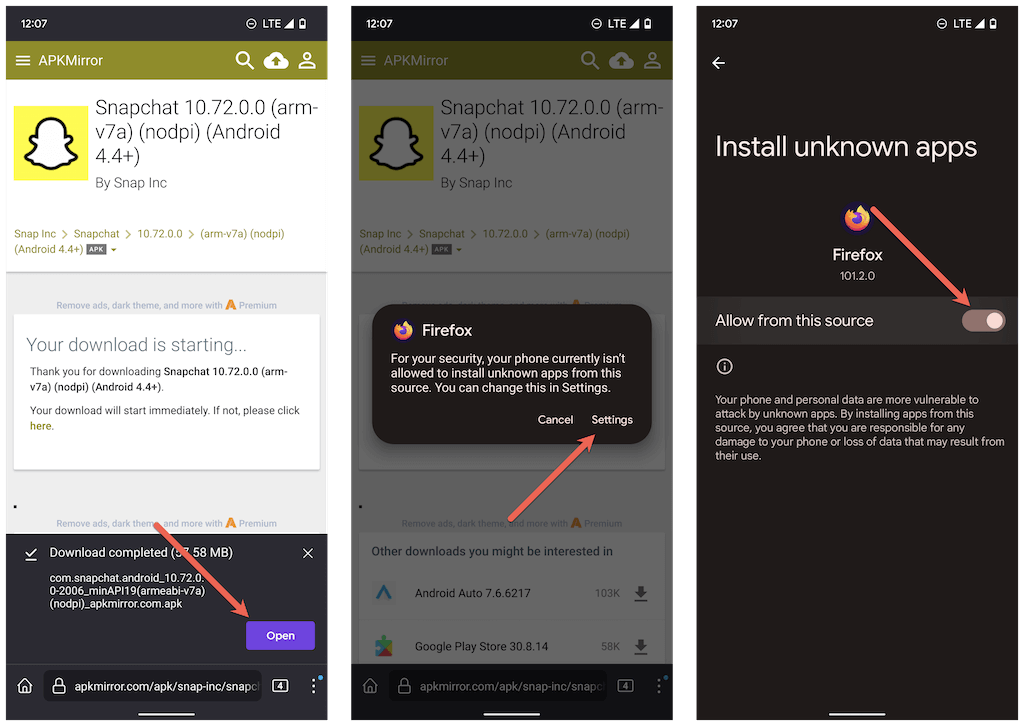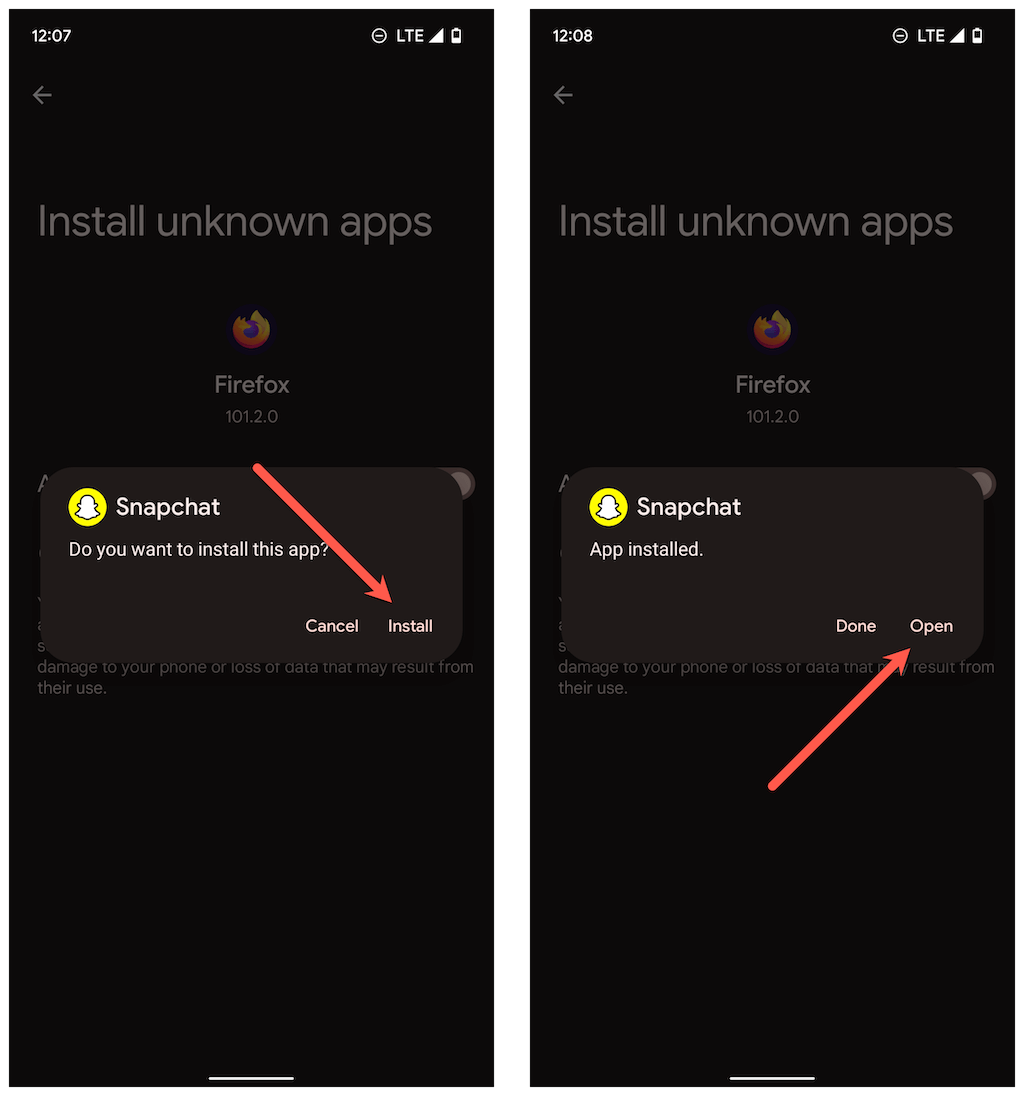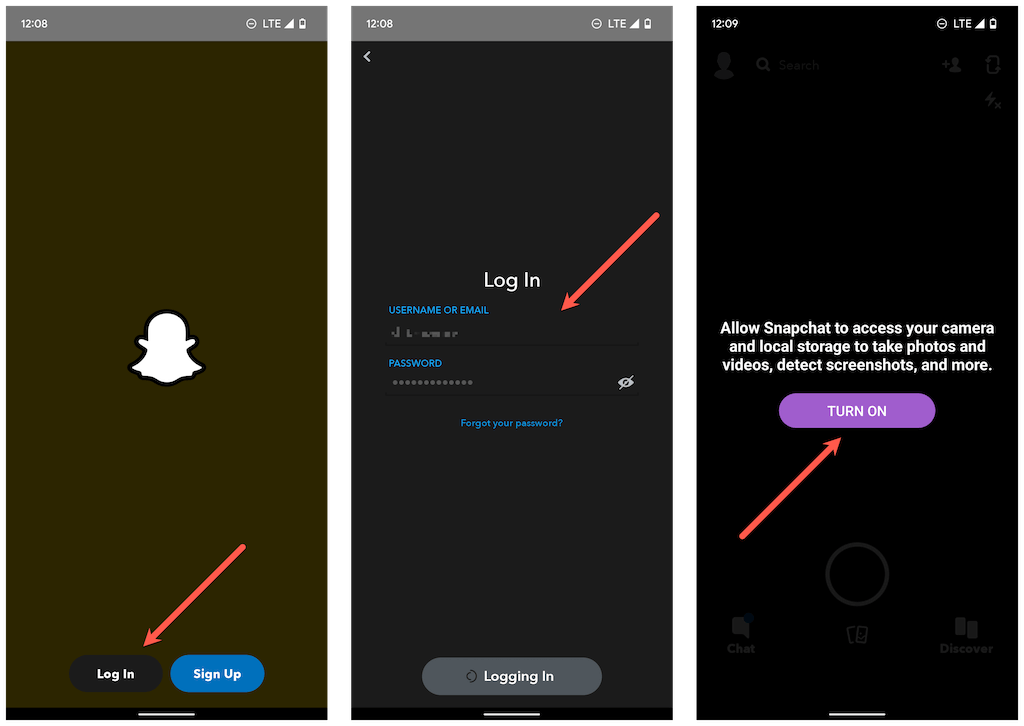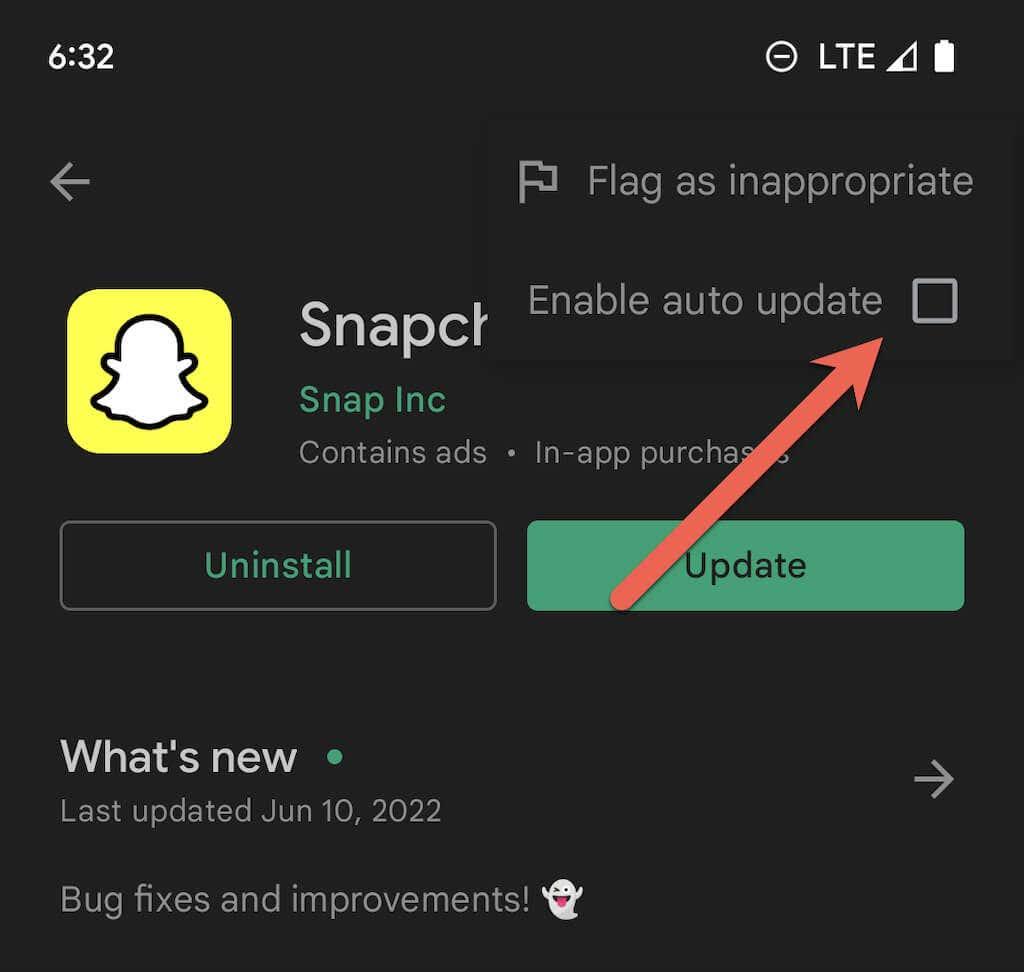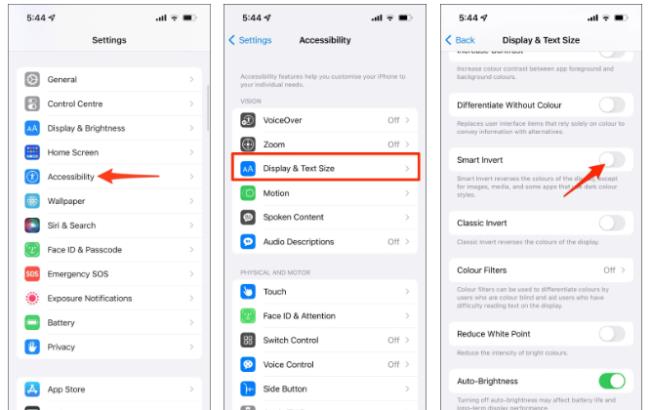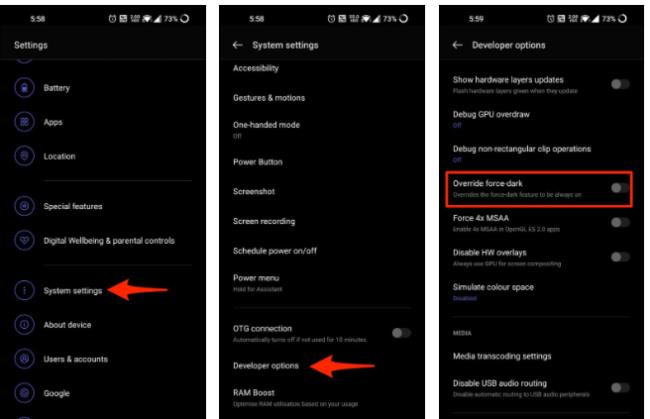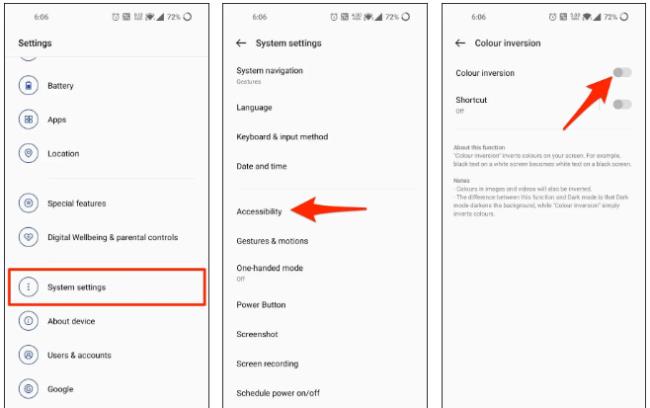Norite naudoti „Snapchat“ tamsiuoju režimu savo „iPhone“ ar „Android“, bet negalite suprasti, kaip tai padaryti? Nesijaudink. Mes padėsime jums atlikti kiekvieną žingsnį.
Jei daug laiko praleidžiate naudodami „Snapchat“ savo „iPhone“ ar „Android“, geriausia jį perjungti į tamsųjį režimą. Programa ne tik puikiai atrodo tamsesnėje temoje, bet ir sumažina akių nuovargį bei lėčiau eikvoja bateriją įrenginiuose su OLED ekranais.

„IPhone“ įjungti „Dark Mode“ funkciją yra gana paprasta. Jums tereikia perjungti temas programoje. Tačiau „Android“ turite pasikliauti sprendimu, kad programa būtų rodoma tamsiuoju režimu.
Kaip įjungti tamsųjį „Snapchat“ režimą „iOS“.
„Apple iOS“ skirta „Snapchat“ programa yra su integruotu tamsaus režimo palaikymu. Galite bet kada perjungti į natūralią tamsią temą arba nustatyti, kad socialinės žiniasklaidos programos išvaizda atitiktų jūsų iPhone sistemos spalvų schemą.
Suaktyvinkite tamsųjį režimą „Snapchat“, skirtoje „iPhone“.
„Snapchat“, skirta „iOS“, turi integruotą tamsiąją temą, kurią galite perjungti, kai norite peržiūrėti programą tamsiuoju režimu. Jį galite suaktyvinti naudodami „Snapchat“ nustatymų sritį.
1. Atidarykite Snapchat ir bakstelėkite savo bitmoji piktogramą viršutiniame kairiajame telefono ekrano kampe. Tada bakstelėkite nustatymų piktogramą viršutiniame dešiniajame kampe.
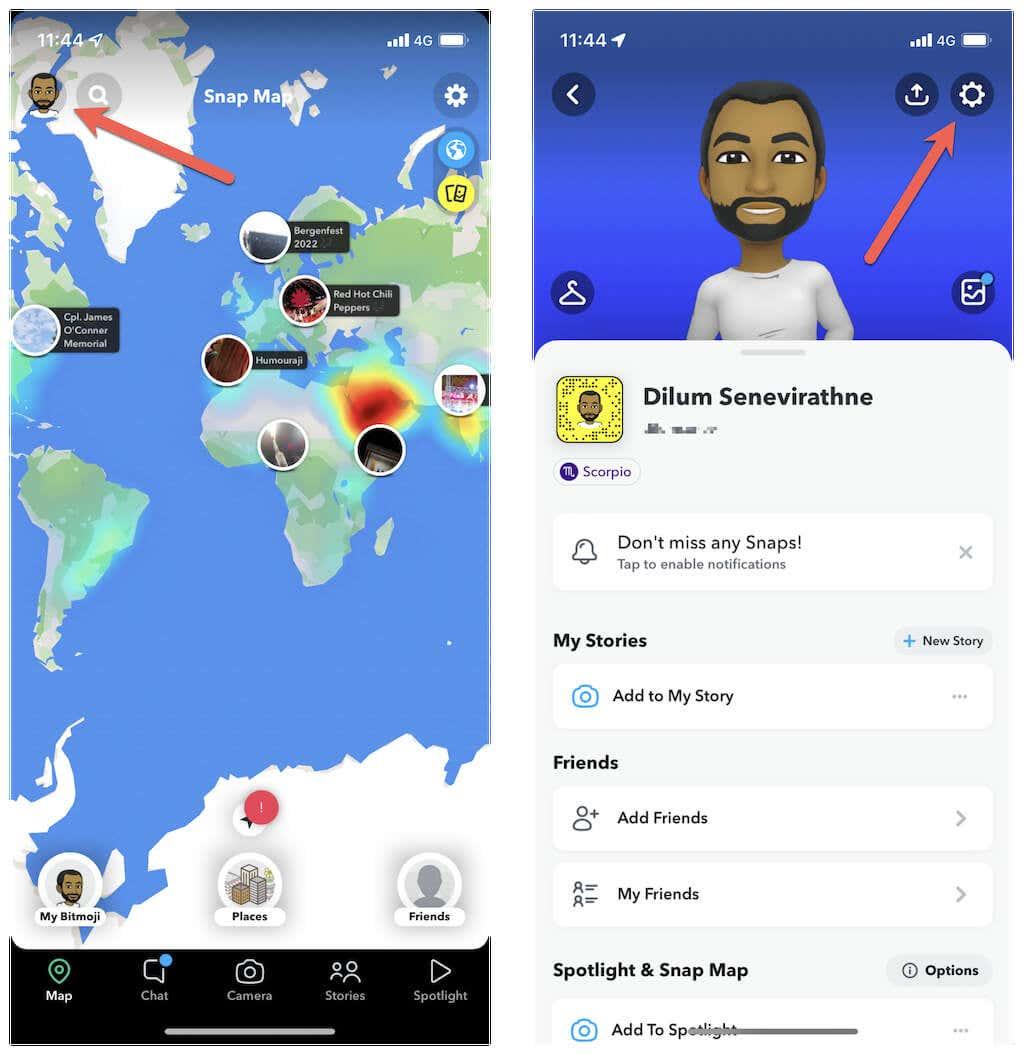
2. Slinkite žemyn nustatymų meniu ir bakstelėkite Programos išvaizda .
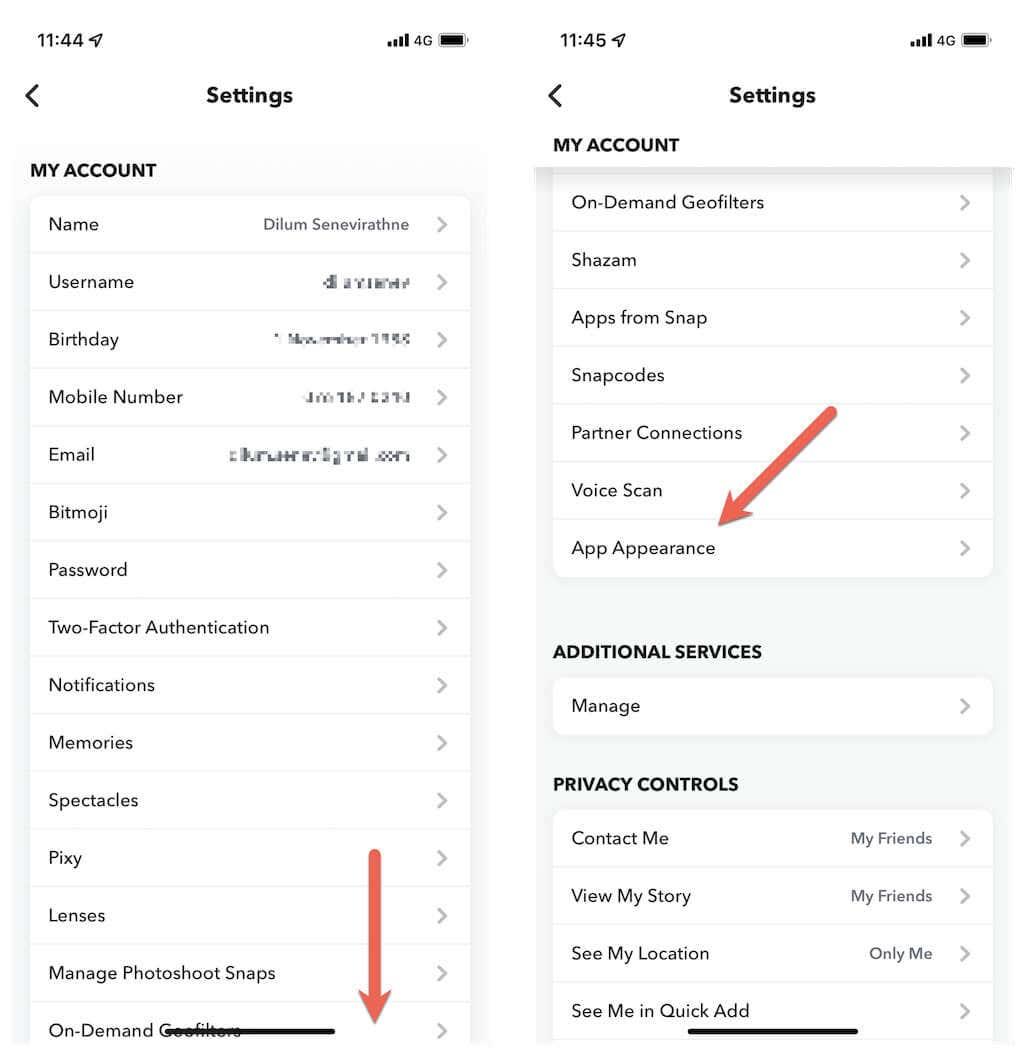
3. Pasirinkite parinktį Visada tamsu .
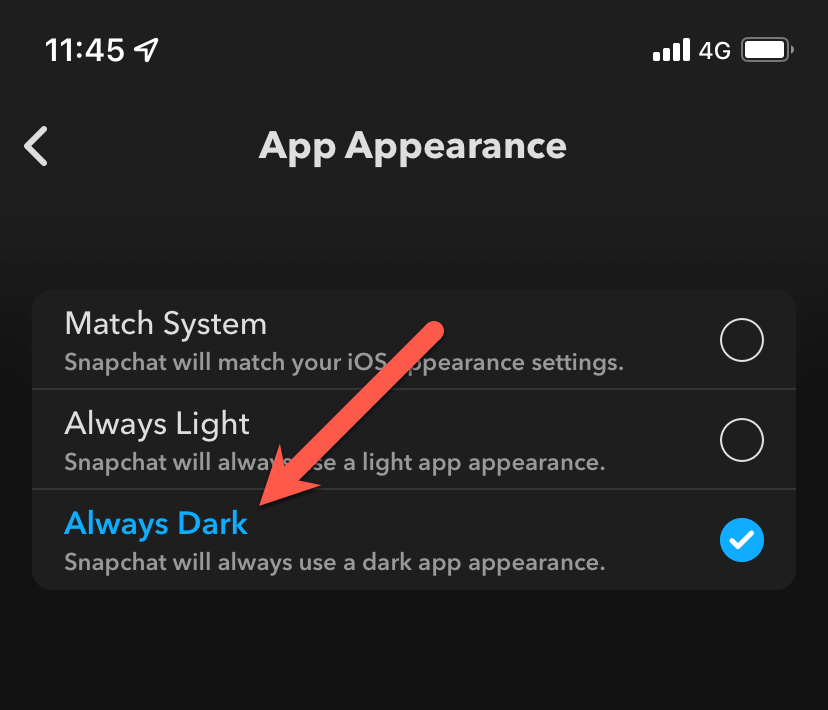
„Snapchat“ akimirksniu persijungs iš šviesaus režimo į tamsųjį režimą. Jei vėliau norite grįžti prie numatytosios temos, dar kartą apsilankykite aukščiau esančiame ekrane ir palieskite Visada šviesa .
Pastaba : jei „Snapchat“ nustatymų skydelyje nematote parinkties Programos išvaizda , greičiausiai naudojate senesnę programos versiją. „App Store“ ieškokite „ Snapchat “ ir bakstelėkite „ Atnaujinti “, jei matote mygtuką.
Suderinkite „Snapchat“ su „iPhone“ sistemos tema
Arba galite sukonfigūruoti „Snapchat“, kad jos tema atitiktų „iOS“ sistemos temą. Norėdami tai padaryti, programos išvaizdos ekrane pasirinkite parinktį Match System .
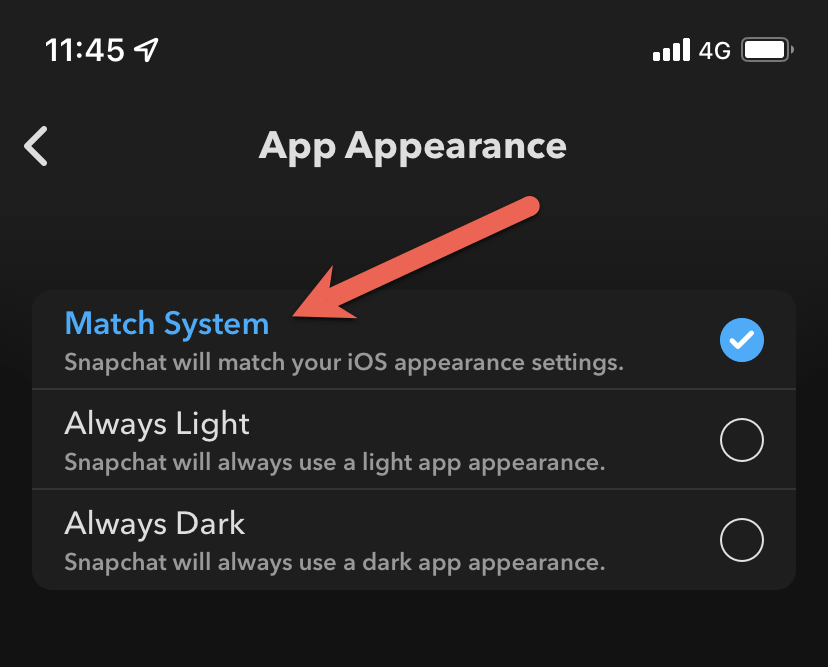
Jei nesate susipažinę su visos sistemos „iPhone“ tamsių spalvų schema, galite greitai ją suaktyvinti naudodami valdymo centrą. Norėdami tai padaryti, braukite žemyn iš viršutinio dešiniojo ekrano kampo, ilgai paspauskite Brightness slankiklį ir bakstelėkite tamsaus režimo piktogramą. Pakartokite tą patį, kai norite grįžti į numatytąją šviesos temą.
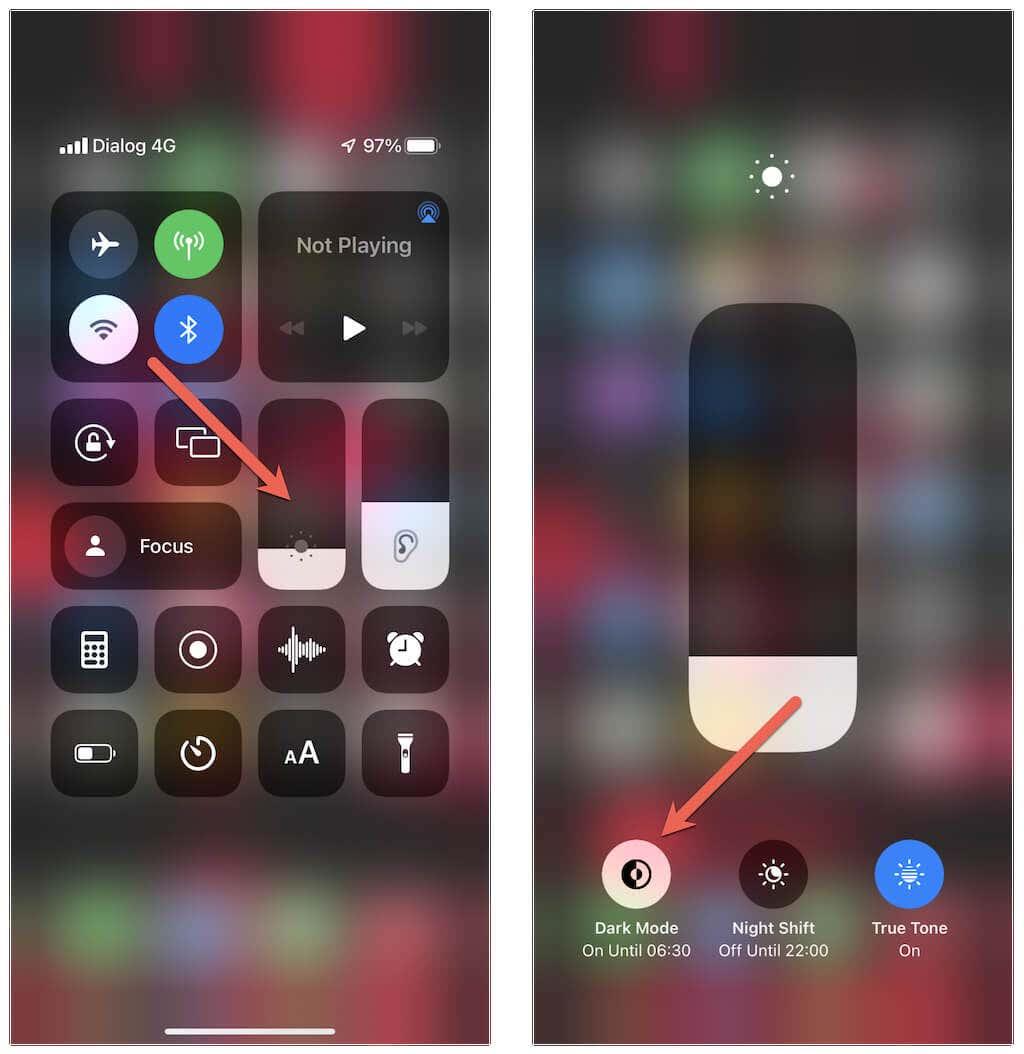
Tamsųjį režimą taip pat galite nustatyti pagal tvarkaraštį, pvz., automatiškai suaktyvinti naktį ir išjungti dieną, naudodami „iOS“ sistemos nustatymus (atidarykite „ Nustatymai “ ir palieskite Ekranas ir ryškumas > Parinktys ). Norėdami gauti daugiau informacijos, peržiūrėkite, kaip tamsusis režimas veikia „iPhone“ . Norėdami gauti geriausius rezultatus , derinkite jį su įtaisytuoju naktiniu režimu iOS sistemoje .
Kaip įjungti tamsųjį režimą „Snapchat“, skirtoje „Android“.
Skirtingai nei „iOS“, „Snapchat“ „Android“ programa nepalaiko tamsesnės temos. Tačiau galite pasikliauti išeitimi ir naudoti programą tamsiuoju režimu, priversdami naudoti tamsesnę sistemos spalvų schemą nepalaikomų programų programoms.
Laimikis? Šis sprendimas neveiks „Snapchat“ leidimuose nuo 2020 m. pradžios, todėl turite grąžinti į senesnę programos versiją. Tačiau dėl to prarasite naujas Snapchat funkcijas, pvz., Žemėlapius .
Prieš pradedant : „Android“ naudotojai, turintys „Oppo“, „Realme“ ir „OnePlus“ telefonus, gali priversti „Snapchat“ naudoti tamsųjį režimą nesinaudodami toliau nurodytais būdais. Norėdami tai padaryti, atidarykite nustatymus ir eikite į Ekranas ir ryškumas > Tamsaus režimo nustatymai. Tada perjunkite tamsųjį režimą trečiųjų šalių programoms (beta versija) .
Suaktyvinkite „Force-Dark“ funkciją „Android“.
Pirmiausia turite įjungti tamsųjį režimą nepalaikomoms „Android“ telefono programoms. Tai galite padaryti naudodami paslėptą kūrėjo parinkčių ekraną.
1. „Android“ įrenginyje atidarykite nustatymų programą, slinkite žemyn ir bakstelėkite Apie telefoną . Tada dar kartą slinkite žemyn ir pakartotinai (5–10 kartų) palieskite Sukūrimo numerį , kol suaktyvinsite kūrėjo režimą .
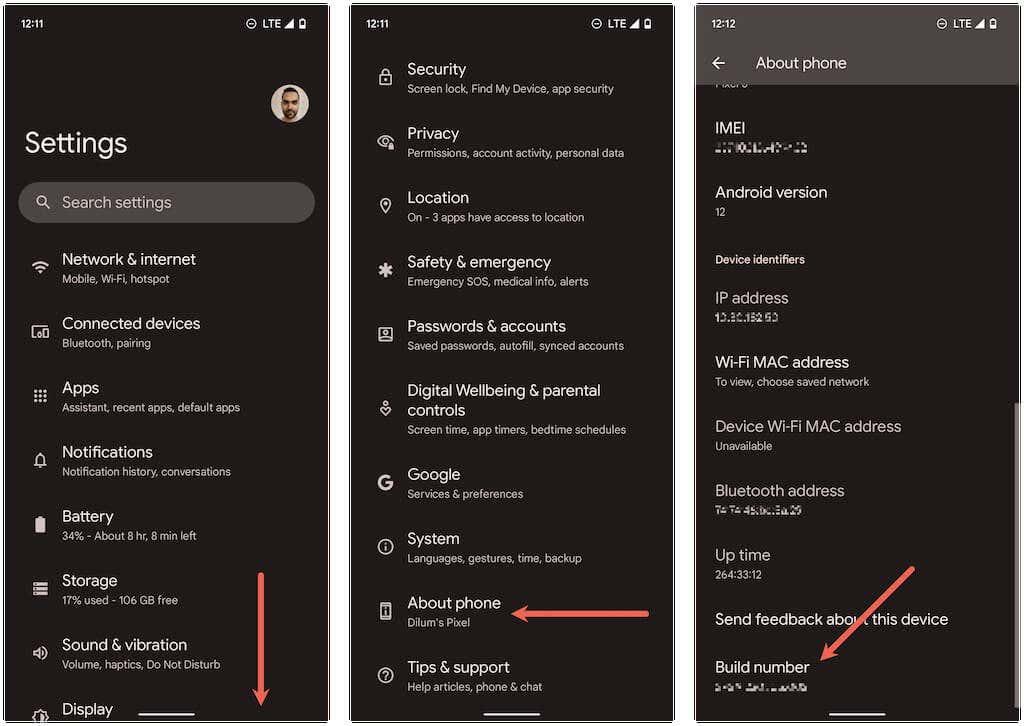
2. Grįžkite į ankstesnį ekraną ir bakstelėkite Sistema > Kūrėjo parinktys .
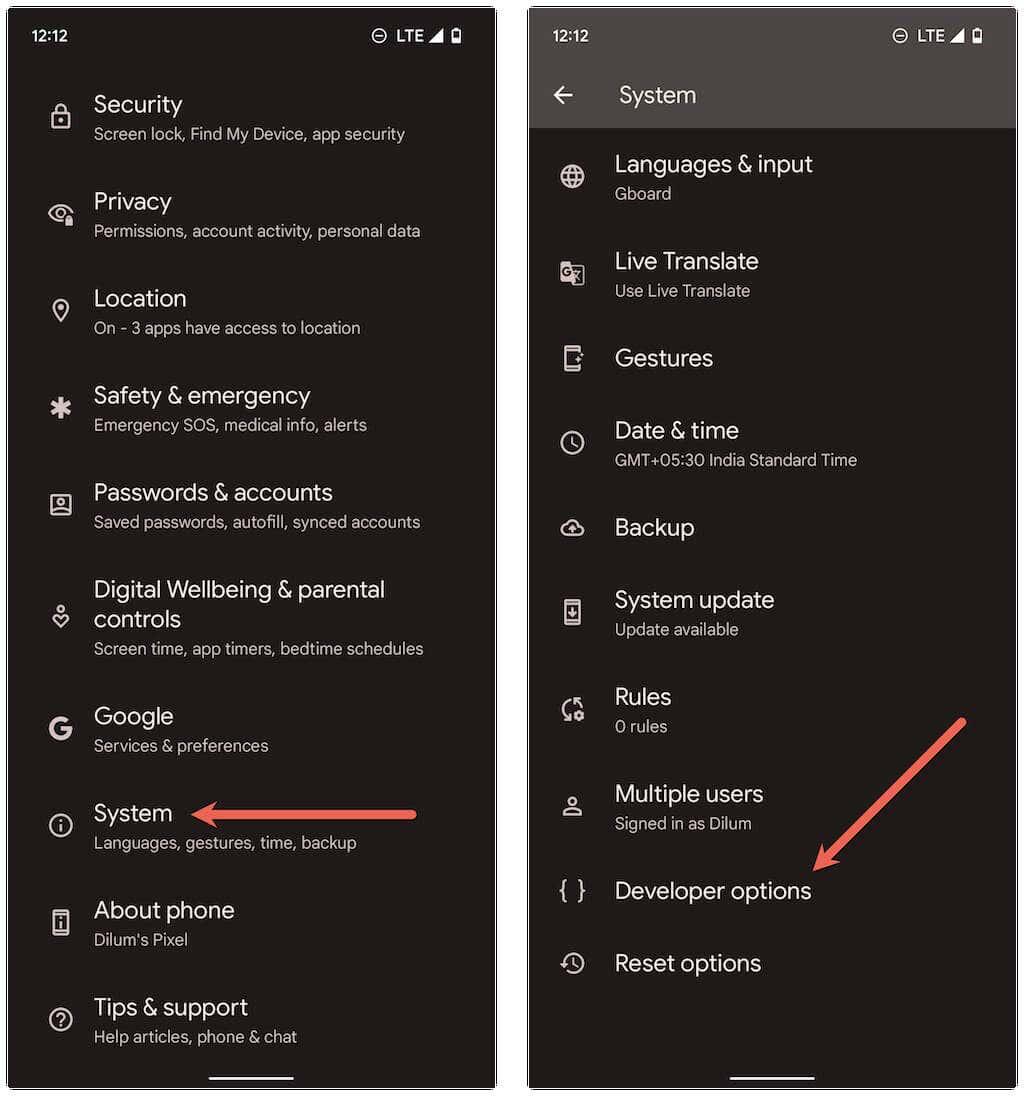
3. Įjunkite jungiklį šalia Nepaisyti priverstinio tamsumo .
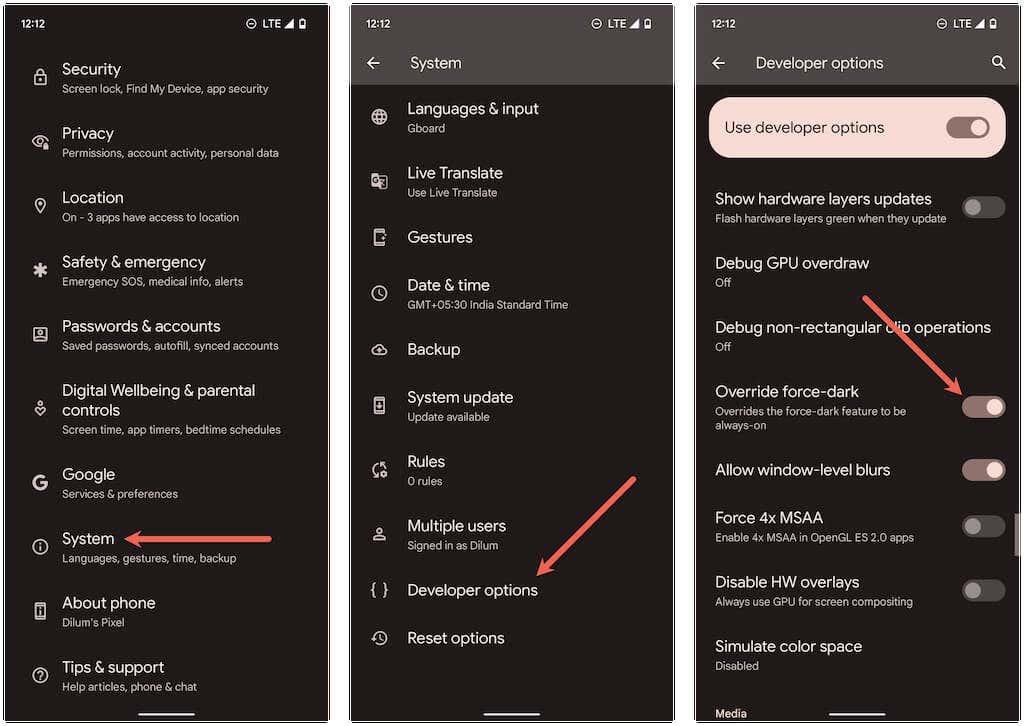
Atsisiųskite senesnę „Snapchat“ versiją
Kadangi neįmanoma grąžinti ankstesnės „Android“ programos versijos per „Play“ parduotuvę, turite ištrinti dabartinį diegimą ir įkelti senesnę programos versiją .
1. Bakstelėkite ir palaikykite „Snapchat“ piktogramą „Android“ pagrindiniame ekrane arba programų stalčiuje. Tada vilkite jį į pašalinimo piktogramą arba ekrano viršų, kad ištrintumėte dabartinį „Snapchat“ diegimą.
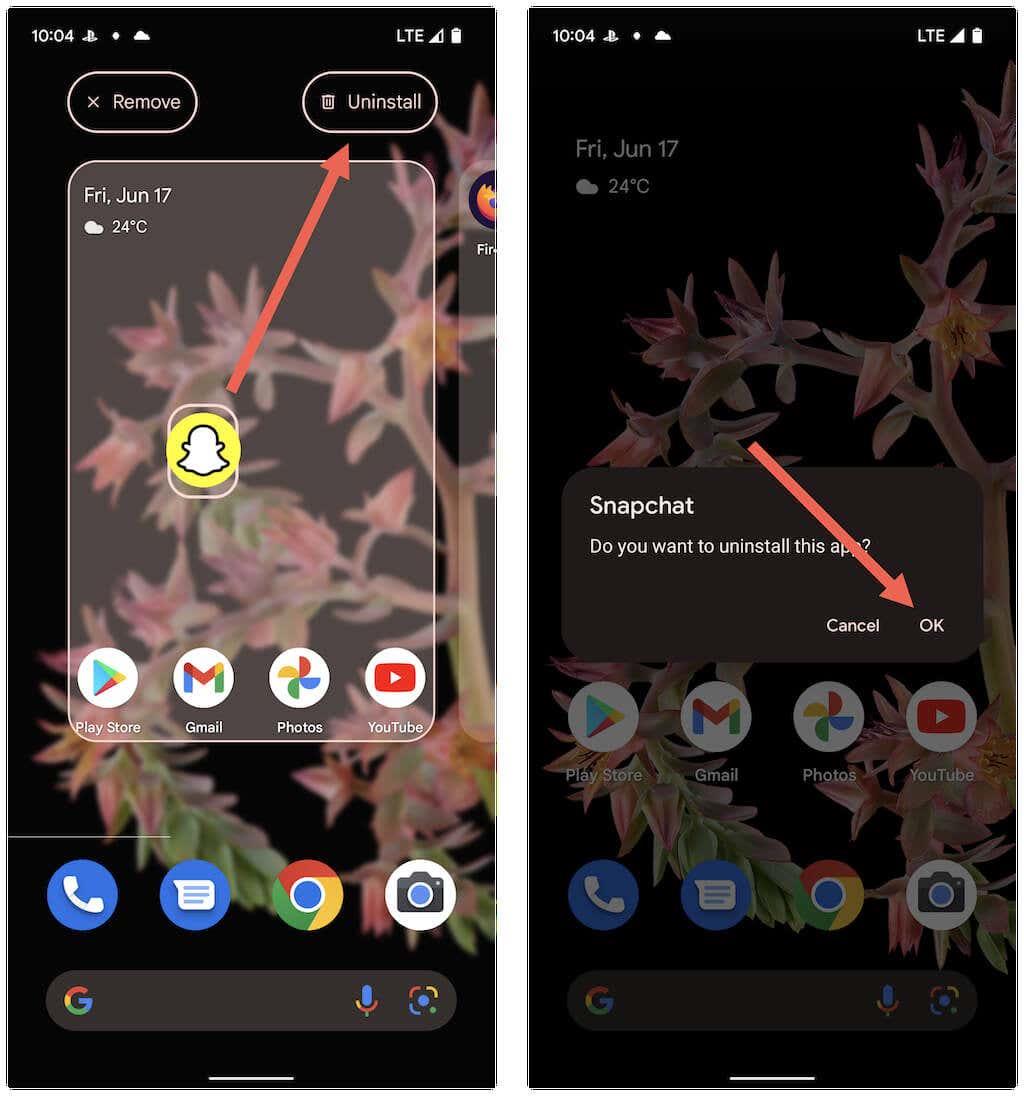
2. Apsilankykite APK saugykloje, pvz., APK Mirror, ir atsisiųskite Snapchat v.10.72.0.0 į savo Android.
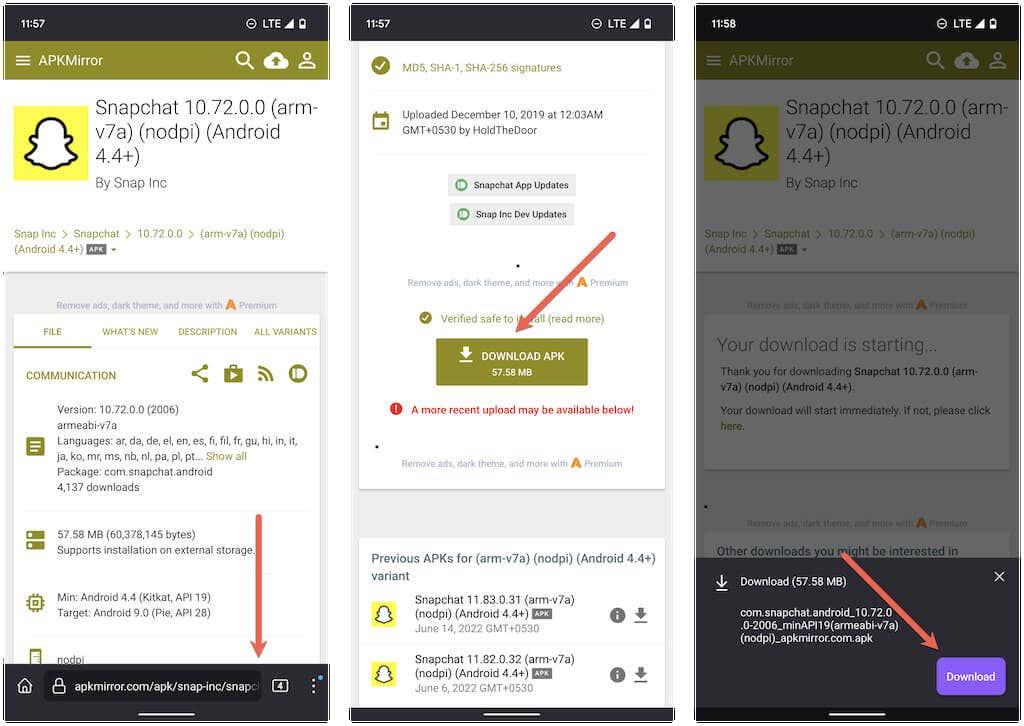
3. Bakstelėkite Atidaryti , kad atidarytumėte „Snapchat“ atsisiuntimą. Jei pirmą kartą įkeliate programą iš šono, bakstelėkite Nustatymai ir suaktyvinkite parinktį Leisti iš šio šaltinio .
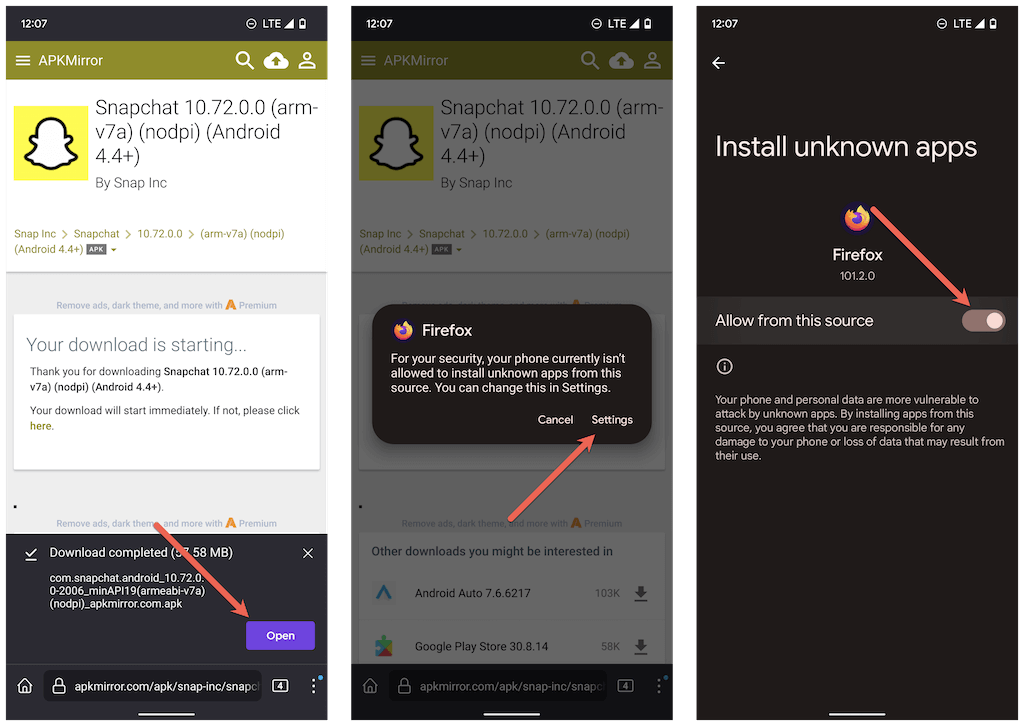
3. Bakstelėkite Įdiegti > Atidaryti .
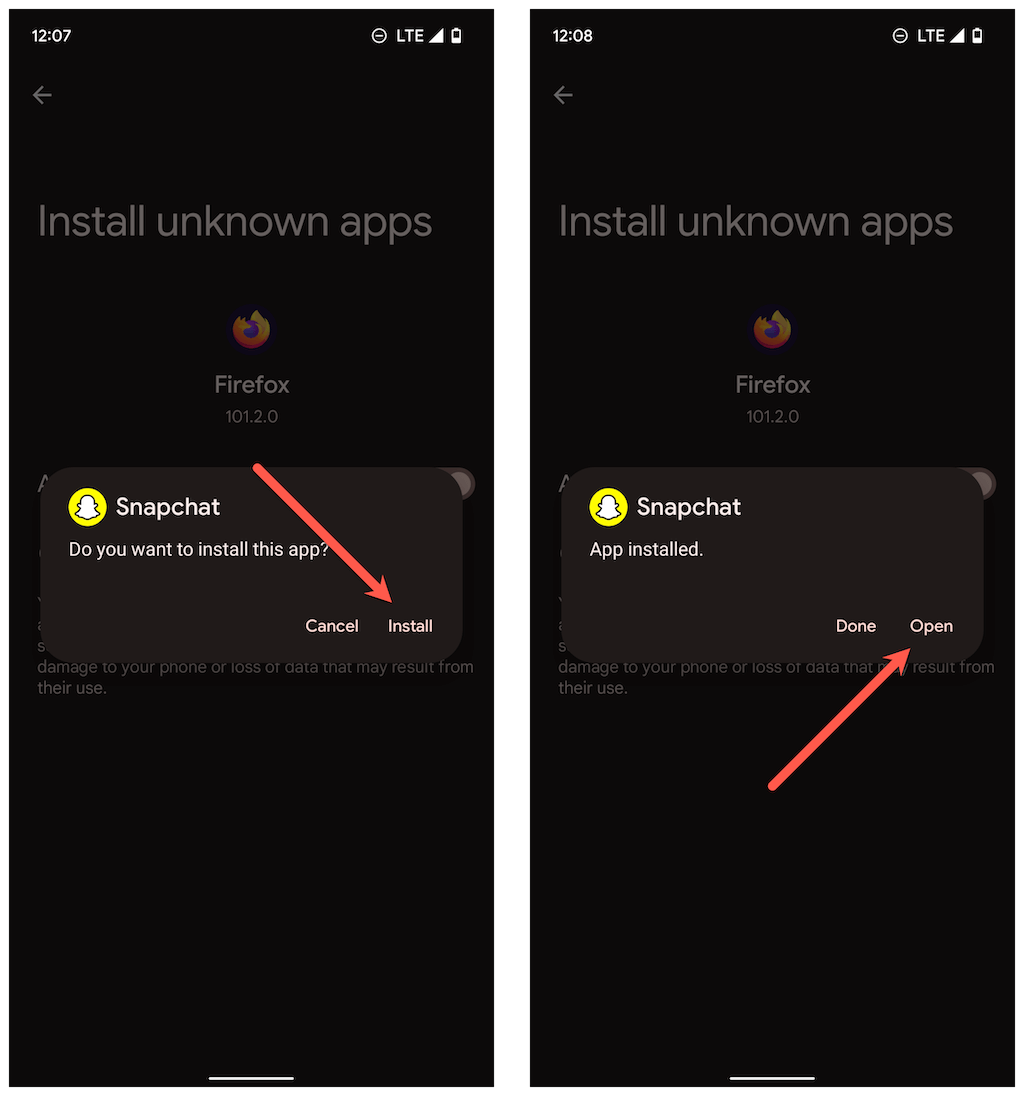
4. Snapchat bus rodomas tamsiuoju režimu. Prisijunkite naudodami savo prisijungimo kredencialus ir suteikite programos leidimus paleisti telefone.
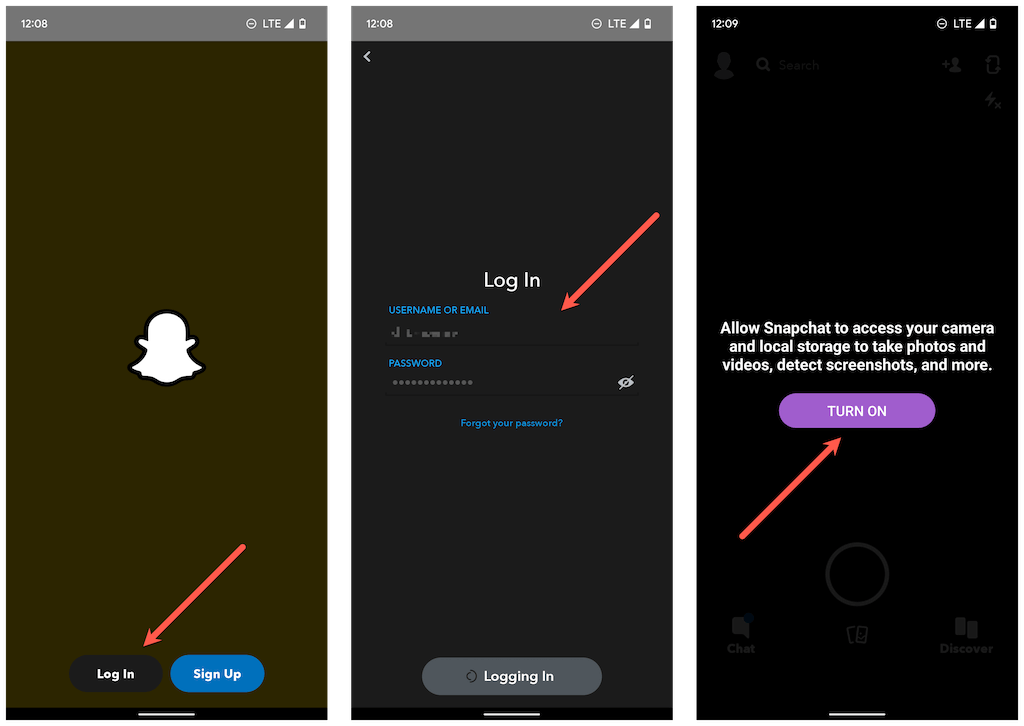
5. Išjunkite automatinius programos „Snapchat“ naujinimus „Google Play“ parduotuvėje. Norėdami tai padaryti, ieškokite Snapchat ir išvalykite laukelį Įgalinti automatinį naujinimą viršutiniame dešiniajame ekrano kampe.
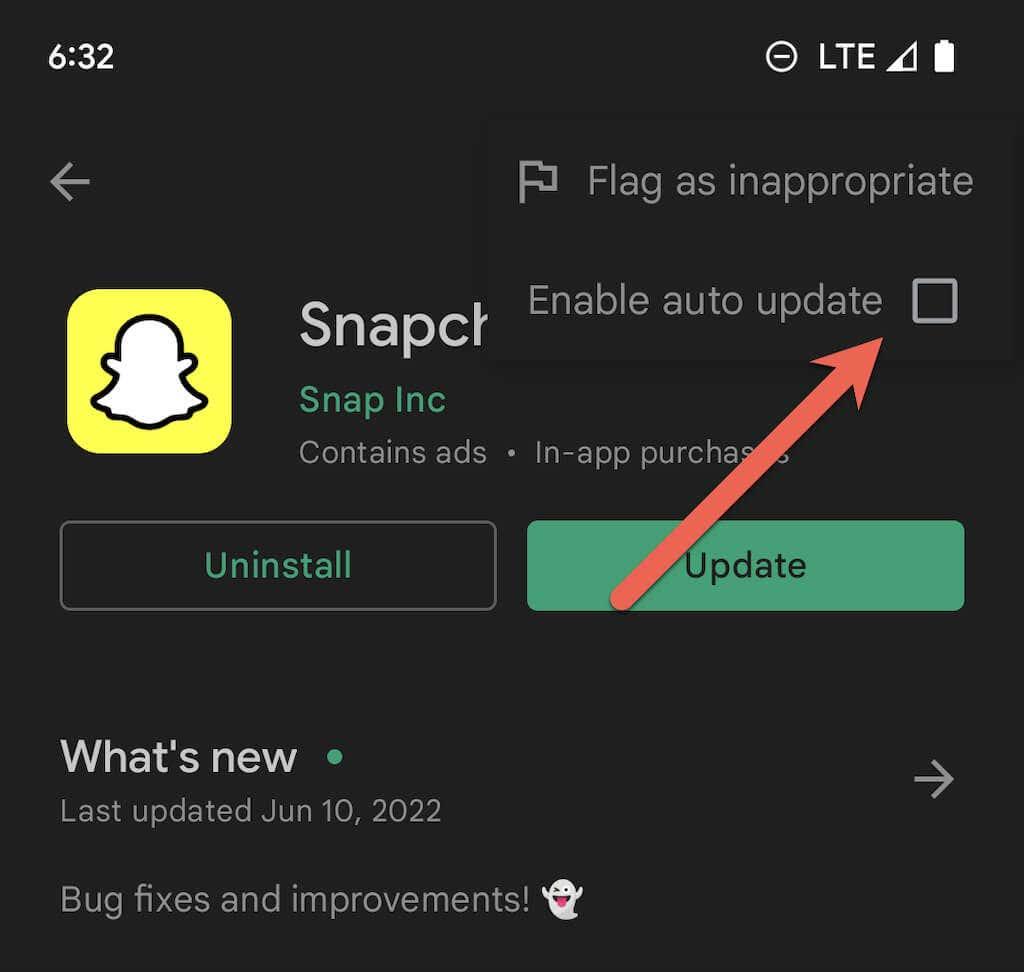
Pastaba : rašymo metu „Dark Mode“ tariamai buvo kuriama beta versijoje „Snapchat“, skirta „Android“. Reguliariai tikrinkite „Snapchat“ pakeitimų žurnalą „Google Play“ parduotuvėje, kad sužinotumėte, kada funkcija pašalins beta versiją. Kai taip atsitiks, ištrinkite įkeltą „Snapchat“ kopiją ir įdiekite naujausią programos versiją naudodami „Play Store“.
Pradėkite naudoti „Snapchat“ tamsiuoju režimu
„Snapchat“ pasiekti tamsiuoju režimu yra lengviausia, jei esate „iPhone“ naudotojas. Jei naudojate „Android“, taikykite aukščiau pateiktą sprendimą – jis nėra tobulas – arba palaukite, kol lentynose pasirodys oficiali „Dark Mode“ funkcija. Tada išmokite naudoti „Ghost Mode“ režimą „Snapchat “, kad išsaugotumėte savo privatumą.
Kaip įjungti tamsųjį režimą „Snapchat“ „iPhone“.
„Smart Invert“ naudojimas
Be integruoto metodo, „Snapchat“ vartotojo sąsają taip pat galite paversti tamsia, naudodami „iOS“ išmaniojo invertavimo režimą. Kai įjungta, „Smart Invert“ sumaniai apverčia ekrano spalvas, o vaizdus ir vaizdo įrašus palieka išimtimis. Štai kaip jį įjungti:
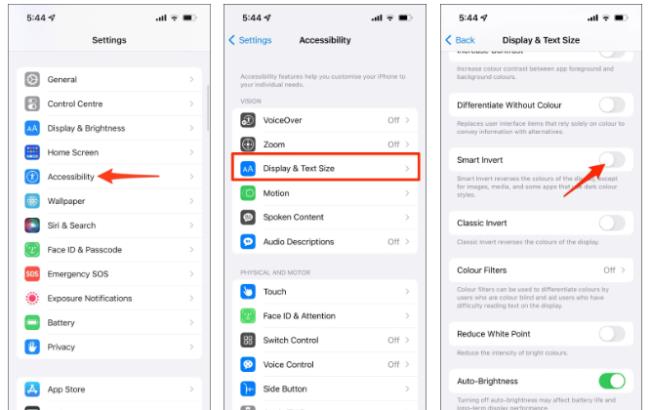
1. Atidarykite „iPhone“ nustatymus .
2. Slinkite žemyn ir pasirinkite Prieinamumas .
3. Eikite į Ekrano ir teksto dydis .
4. Įjunkite Smart Invert jungiklį .
Tai atlikus „Snapchat“ ir visose kitose programose bus pakeistos ekrano spalvos (neigiamos). Nuotraukoms, vaizdo įrašams ir programoms, kurios jau veikia tamsiuoju režimu, tai nebus paveikta.
Kaip įjungti tamsųjį režimą „Snapchat“ sistemoje „Android“.
Priverskite tamsųjį režimą „Snapchat“ naudodami „Android Dev Options“.
Jei aukščiau nurodytas metodas neveikia jūsų telefone, galite priverstinai įjungti tamsųjį režimą naudodami kūrėjo parinktis (ypač senesniuose telefonuose, kuriuose veikia „Android 11“), kad „Snapchat“ programoje būtų tamsiai juoda tema. Štai kaip tai padaryti:
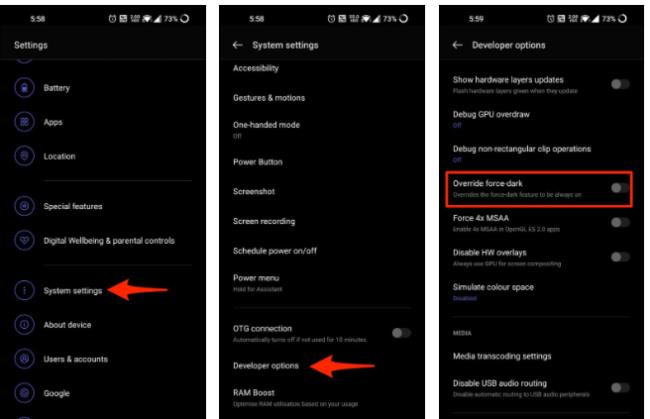
1. „Android“ telefone atidarykite „Nustatymai“ .
2. Eikite į Sistemos nustatymai > Kūrėjo parinktys.
3. Įjunkite. Slinkite žemyn ir įjunkite jungiklį, skirtą Override force dark .
4. Atidarykite „Snapchat“ programėlę, kad pamatytumėte, ar ji dar neužtemdė.
Norėdami įjungti kūrėjo parinktis : eikite į Nustatymai > Apie įrenginį. Tada bakstelėkite Statybos Nr. septynis kartus, kad įgalintumėte kūrėjo parinktis.
Priverstinis tamsus režimas neveikia „Snapchat“?
Naujesnės „Snapchat“ programos versijos nereaguoja į priverstinio tamsumo nepaisymą. Kad jis veiktų, turėsite įdiegti senesnę Snapchat 10.72.0.0 versiją iš APKMirror arba bet kurios kitos jums patinkančios patikimos svetainės. Įdiekite APK kaip bet kurią kitą programą ir patikrinkite, ar ji veikia.
Apverskite spalvas, kad galėtumėte naršyti „Snapchat“ naktį
Kaip ir iPhone, galite apversti spalvas savo Android telefono ekrane ir mėgautis Snapchat tamsia tema naktį. Kai norite naudoti „Snapchat“ programą prasto apšvietimo aplinkoje, pakeiskite spalvas ir viskas.
„Snapchat“ tamsusis režimas su spalvų inversija „Android“.
Daugumoje „Android“ telefonų sparčiųjų nustatymų plytelėje pateikiama greita nuoroda į Invert Colors. Jei jo nerandate, bakstelėkite mygtuką Redaguoti, kad pamatytumėte, ar jis pasiekiamas. Jei ne, atlikite toliau nurodytus veiksmus.
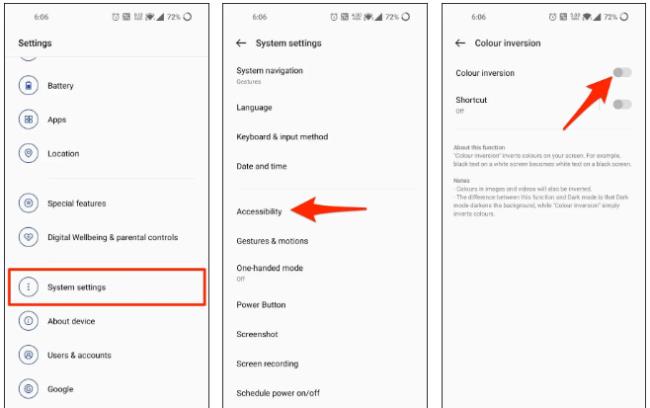
1. Telefone atidarykite Nustatymai .
2. Eikite į Sistemos nustatymai > Prieinamumas .
3. Pasirinkite Color Inversion . Įjunkite jungiklį.
Be to, įgalinkite sparčiųjų klavišų perjungiklį, kad greitai perjungtumėte spalvų inversiją per ekrane esantį slankiojantį mygtuką arba garsumo klavišus. Kai naudojate „Snapchat“ ar bet kurią programą, kuri nepalaiko integruoto tamsaus režimo, įgalinkite inversiją ir galite pradėti.
Tačiau yra ir minusas – vaizdai ir vaizdo įrašai taip pat bus konvertuojami į spalvas. Pamatysite negatyvus, o ne originalias spalvas. Rekomenduojame naudoti šį metodą tik tada, kai norite kalbėtis „Snapchat“ tamsoje, o ne siųsdami ar peržiūrėdami momentines nuotraukas.
Substrato naudojimas (būtina šaknis)
Kita galimybė naudoti tamsųjį režimą bet kurioje programoje, įskaitant „Snapchat“, yra „Substratum“ sistemoje „Android“. Tačiau tam reikia, kad įrenginys būtų įsišaknijęs. Įdiekite „Substratum Theme Engine“ savo telefone ir „Swift Black“ temą, kad įjungtumėte visos sistemos tamsųjį režimą.
Android Oreo vartotojai gali išbandyti Andromeda. Tai yra „Substratum“ priedas, veikiantis be šaknies „Android 8.0“. Įveskite savo telefoną tik tada, kai žinote apie gamintojo pateiktą programinės įrangos blokavimą ir garantijos sąlygas.